Texture Jean
Bonjour à toutes et à tous,
La texture Jean est très versatile. Simple à faire, elle peut être utilisée comme papier ou pour créer des décorations variées, poches, ceintures, cadres, photos...bref ce tutoriel digiscrap saura trouver sa place dans vos pages de scrapbooking digital!
La page ci-dessus est en cours de "fabrication" mais je voulais vous montrer un exemple d'utilisation de la texture, je me suis donc permis de vous la proposer!
Pour ce tutoriel , vous devez savoir créer et gérer un motif. De même vous devez connaitre la manipulation des couleurs d’arrière-plan et de premier plan.
Si vous avez des doutes, consultez le tutoriel « Créer et gérer un motif » et le tutoriel « Les couleurs »
Vous créerez d’abord un motif qui imitera la trame du Jean
puis vous passerez à la confection de la texture proprement dite.
① LE MOTIF
- Ouvrez un nouveau document de 40px/40px, fond blanc, 300dpi.
-Nouveau calque
- Zoomez très fortement à 1500% par exemple, avec l'outil Zoom +
- Placez des repères horizontaux et verticaux à 10, 20 et 30 px
- Choisissez l’OUTIL CRAYON (sous le pinceau)
- Chargez les pinceaux carrés
- Prenez un pinceau de 10px
- Avec le noir colorez le document ainsi:
- Rendez invisible le calque d’arrière plan
- Enregistrez comme motif. Fermez votre document.
② LA TEXTURE
- Ouvrez un nouveau document de 3600px/3600px, fond blanc, 300dpi
- Créez un nouveau calque
- Couleur de premier plan 67799a et Couleur d’arrière plan 566888
- Appliquez le filtre Nuages pour mélanger les 2 couleurs de cette façon:
Dans le Menu: FILTRE ➻ RENDU ➻ NUAGES
Un mélange des 2 bleus choisis se forme. Vous pouvez répéter le filtre plusieurs fois
si vous le désirez pour obtenir la tonalité qui vous plait le plus.
Pour répéter un filtre : Ctrl F ou Cmd F
Sachez que le motif que nous appliquerons ensuite fonce la couleur de base.
- Avec le filtre « Ajout de bruit » donnons un peu d’irrégularité au tissu, ainsi:
Dans le Menu: FILTRE ➻ BRUIT ➻ AJOUT DE BRUIT
avec les réglages suivants:
- Appliquez à présent le motif fabriqué à l’étape 1 qui imitera la trame du Jean:
Cliquez sur l’icône Calque de remplissage
Choisissez le motif que vous venez de créer et réglez l'échelle du motif en contrôlant ce qui se passe sur votre document. Pour moi 62% de la taille originale.
- OK
- Abaisser à présent l’opacité du calque de réglage pour donner une idée plus réelle de la trame,
ici 55% environ.
Voilà votre Texture Jean!
- Si vous êtes satisfaits enregistrez-la en Jpeg.
Vous pourrez la modifier par la suite comme bon vous chante!
Nous verrons dans un prochain tutoriel comment travailler ce Jean.
Bonne création!












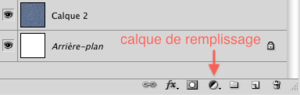




/http%3A%2F%2Fstorage.canalblog.com%2F82%2F85%2F741204%2F61223917_o.jpg)
/http%3A%2F%2Fstorage.canalblog.com%2F37%2F23%2F741204%2F60134316_o.png)
/http%3A%2F%2Fstorage.canalblog.com%2F63%2F22%2F741204%2F59800173_o.png)
/http%3A%2F%2Fstorage.canalblog.com%2F95%2F47%2F741204%2F58622672_o.jpg)